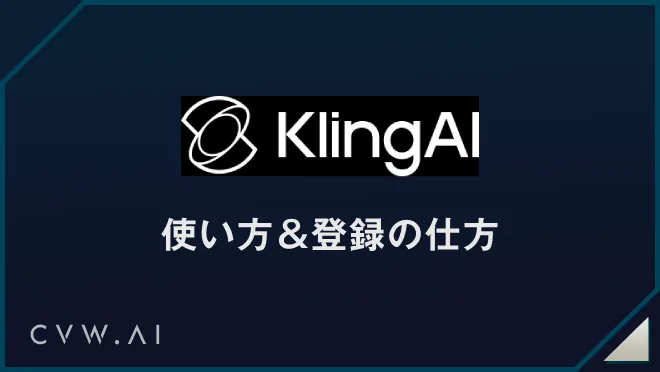その圧倒的なクオリティが話題となり、今すぐ使ってみたいと思っている方も多いのではないでしょうか。
この記事では、そんなあなたのためにKlingの登録方法から、ポテンシャルを最大限に引き出す使い方まで、どこよりも詳しく、そして丁寧に解説していきます。
まずはKlingでどんな動画が作れるのか見てみましょう
まずはKlingで生成した動画を1つ紹介します。お天気雨の中を大自然の鹿たちが走り抜けていく動画です。
こんなダイナミックな動画もカンタンに作れるのでぜひ挑戦してみましょう!
Kling登録方法【完全ガイド】
1. 公式サイトにアクセスする
Klingの公式サイトを開くと、ハイクオリティな動画が表示されるトップページが出迎えてくれます。
そのページの右上や中央付近に、以下のような目立つボタンが見つかるはずです。
- 「Create」
- 「Generate」
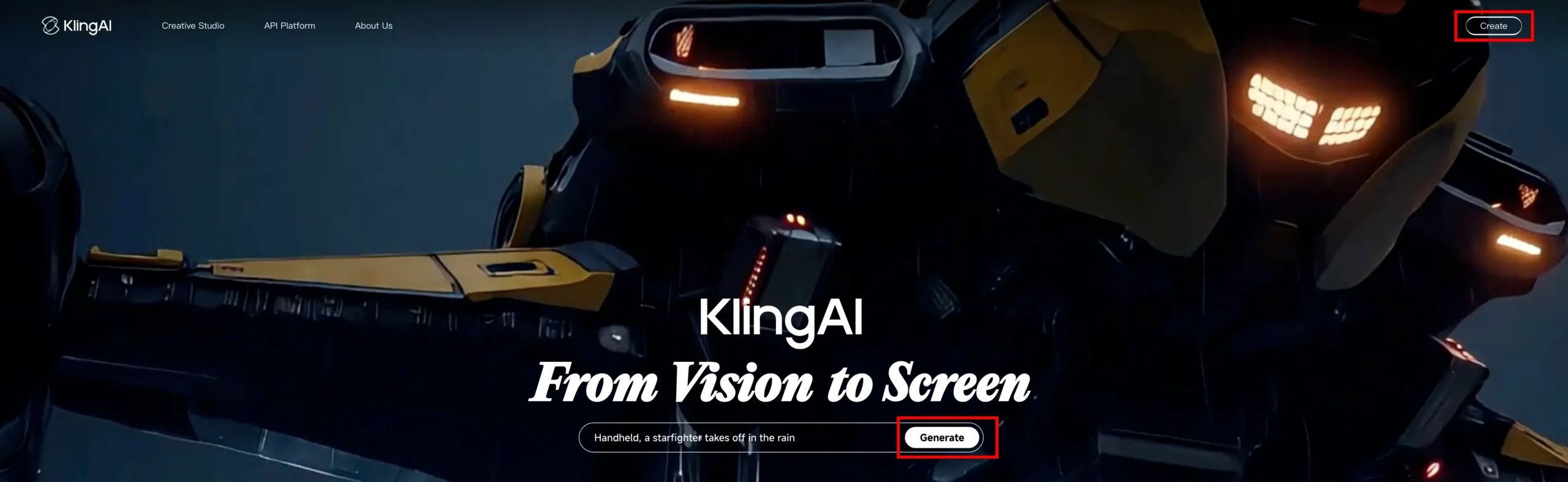
これらのボタンは、Klingの世界への入り口です。迷わずクリックしましょう。
2. 次に「Sign in」ボタンをクリック
左下にある「Sign in」ボタンをクリックすると、画面が切り替わるかポップアップウィンドウが表示され、メールアドレスを入力するシンプルなフォームが登場します。
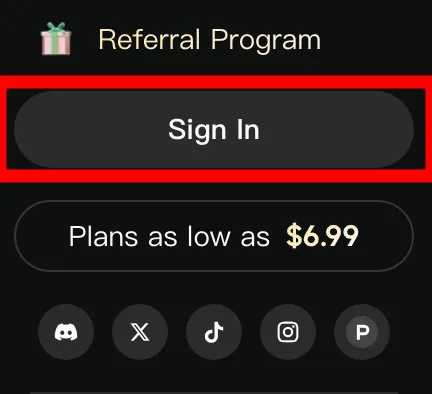
3. メールアドレスを登録してサインアップ
メールアドレスを入力するか、 Googleアカウントで簡単サインアップ
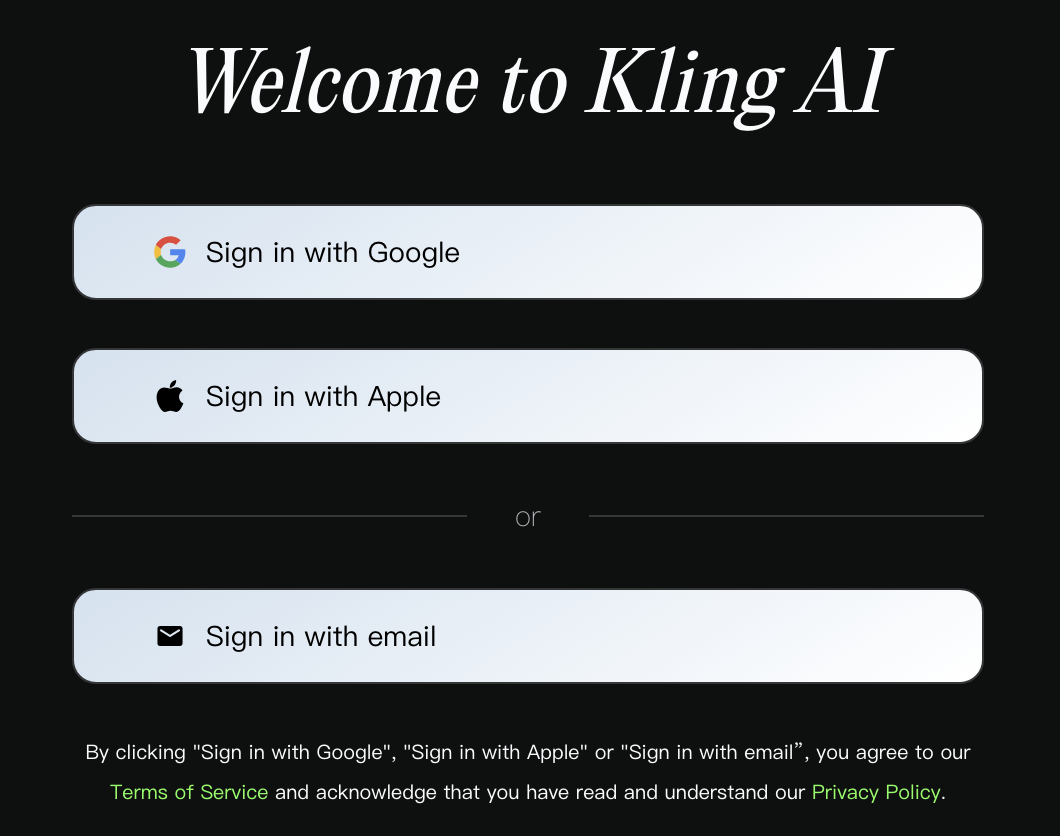
- 普段使っているメールアドレスでOK
- 不安な場合は、Gmailなどのフリーメールを使うと安心
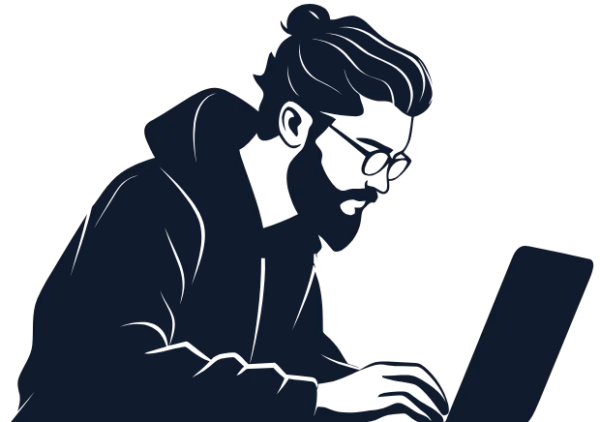
他のAIツールを使うなら、AI用のGoogleアカウントを作っておくのもおすすめ
思ったよりも簡単だったのではないでしょうか。
これで、Klingを始める準備はバッチリです。
Kling基本操作ガイド【初心者でも安心】
無事にログインできたら、いよいよ動画生成の始まりです。最初は見慣れない画面に戸惑うかもしれませんが、各機能の役割さえ理解すれば、操作は驚くほど簡単。
ここでは、Klingの操作画面を徹底的に解剖し、基本的な使い方を丁寧にナビゲートします。
ログイン後の操作画面を徹底解剖!
ログインすると、Klingの「ダッシュボード」と呼ばれるメイン画面が表示されます。画面はいくつかのエリアに分かれており、それぞれに役割があります。
| エリア名(通称) | 主な役割 |
|---|---|
| ① モード切替タブ | 「Text to Video(テキストから動画)」や「Image to Video(画像から動画)」など、生成モードを切り替えます。 |
| ② プロンプト入力エリア | 作りたい動画の内容をテキストで入力する心臓部。「Prompt」と書かれています。 |
| ③ 設定パネル | 動画のサイズ、長さ、画質などを調整する場所。各種パラメータが並んでいます。 |
| ④ 生成履歴エリア | 過去に自分が生成した動画が一覧で表示されます。再編集やダウンロードが可能です。 |
| ⑤ クレジット残量表示 | 動画を生成するために必要な「クレジット」が、あとどれくらい残っているかを示します。 |
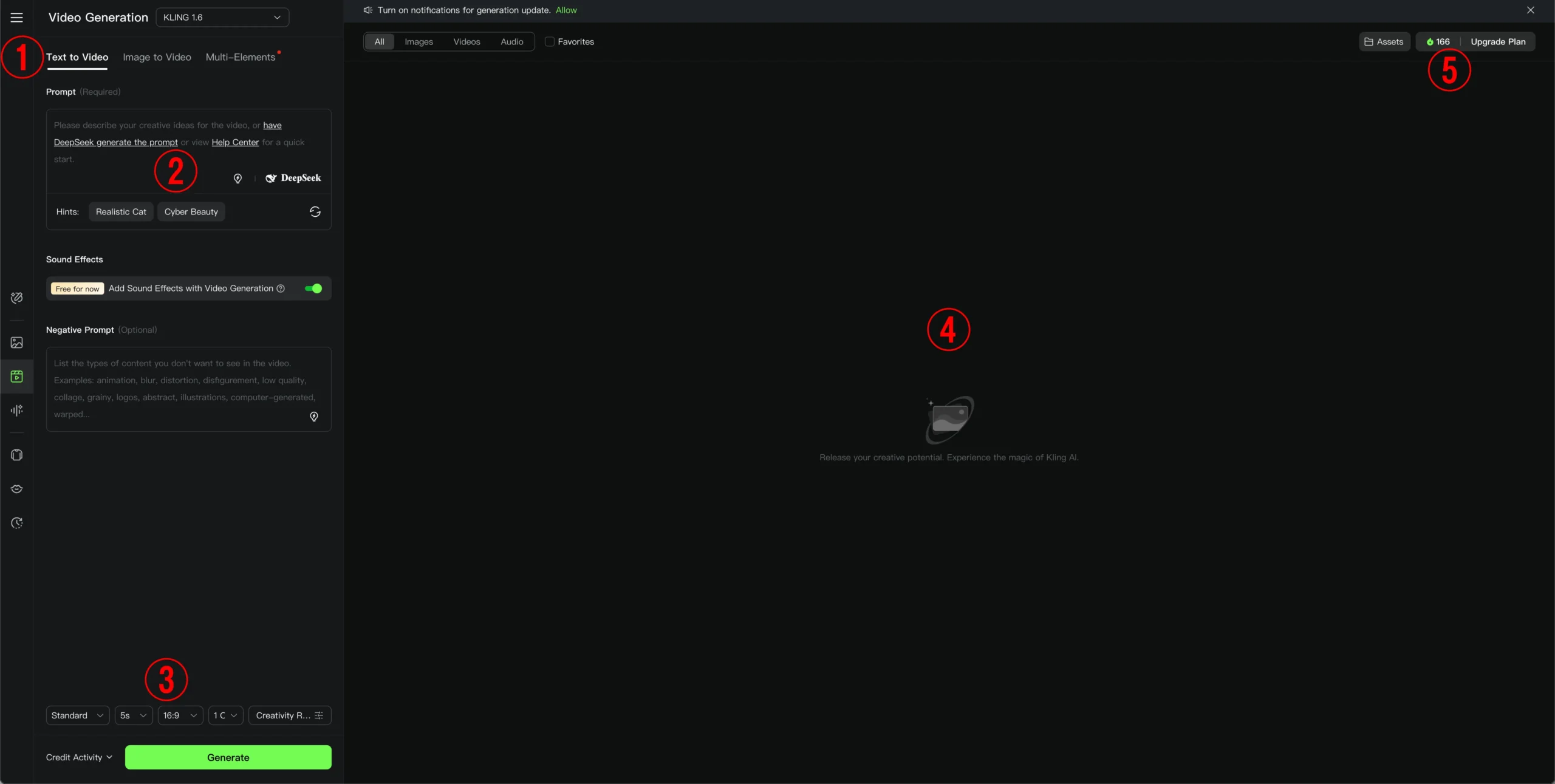
実際に使いながら、自然と覚えていくことができます。
動画生成の基本的な流れと設定項目
Klingで動画を生成する手順
それでは、実際にテキストから動画を1本生成してみましょう。流れはとてもシンプルです。
ステップ1:プロンプトを入力する
画面中央にあるプロンプト入力エリアに、あなたの頭の中にあるイメージを英語で書き込みます。
- 短くてもOK(例:「a cat is running」)
- まずは簡単な内容で試してみるのがおすすめ
プロンプトとは「AIへの指示文」です。
映像の情景や雰囲気をテキストで伝えることで、Klingが動画を生成します。
ステップ2:各種設定を行う
次に、動画の基本仕様を設定パネルで調整します。
最低限、以下の3つを確認しておくとよいでしょう。
- ① Mode(モード)
生成の品質や処理時間を設定します。
「Standard(標準)」は短時間で生成されるモード、「Professional(プロ)」は時間はかかりますが高品質な仕上がりになります。 - ② Duration(長さ)
動画の時間を秒単位で指定します。
初めての方は5秒〜10秒ほどで試すとバランスが取りやすいです。 - ③ Aspect Ratio(アスペクト比)
動画の縦横比(形)を選びます。
横長の「16:9」はYouTube向け、縦長の「9:16」はTikTokやリールに最適、正方形の「1:1」はInstagram投稿向けです。
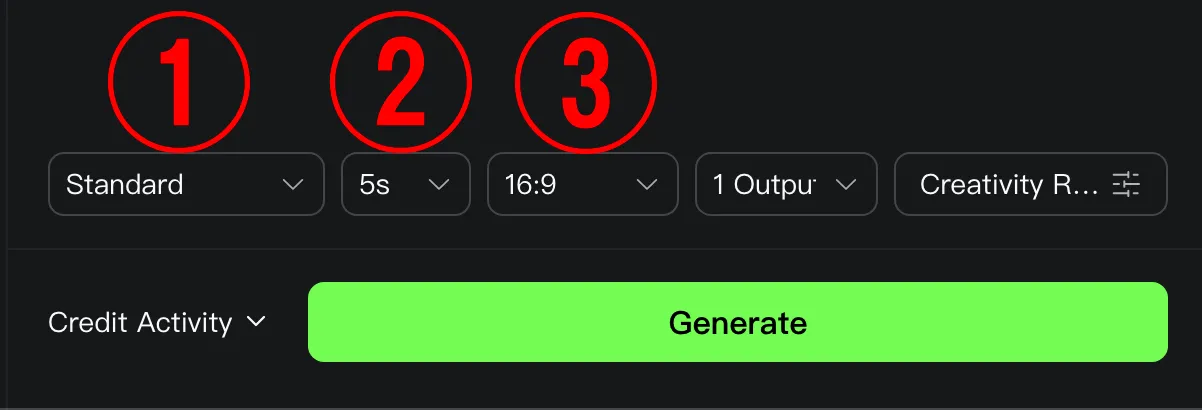
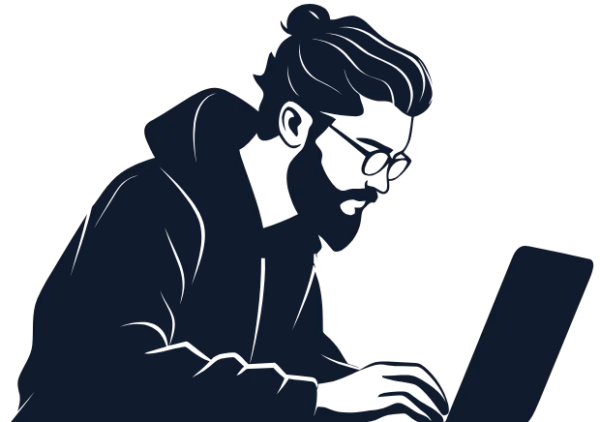
最初は「Standard」「5秒」「16:9」でOK。慣れてきたら細かく調整してみましょう。
ステップ3:「Generate」ボタンを押す
設定が完了したら、「Generate(生成)」ボタンをクリックして動画生成を開始しましょう。
プロンプトの内容がAIに送信され、クレジットを消費して動画の生成が始まります。
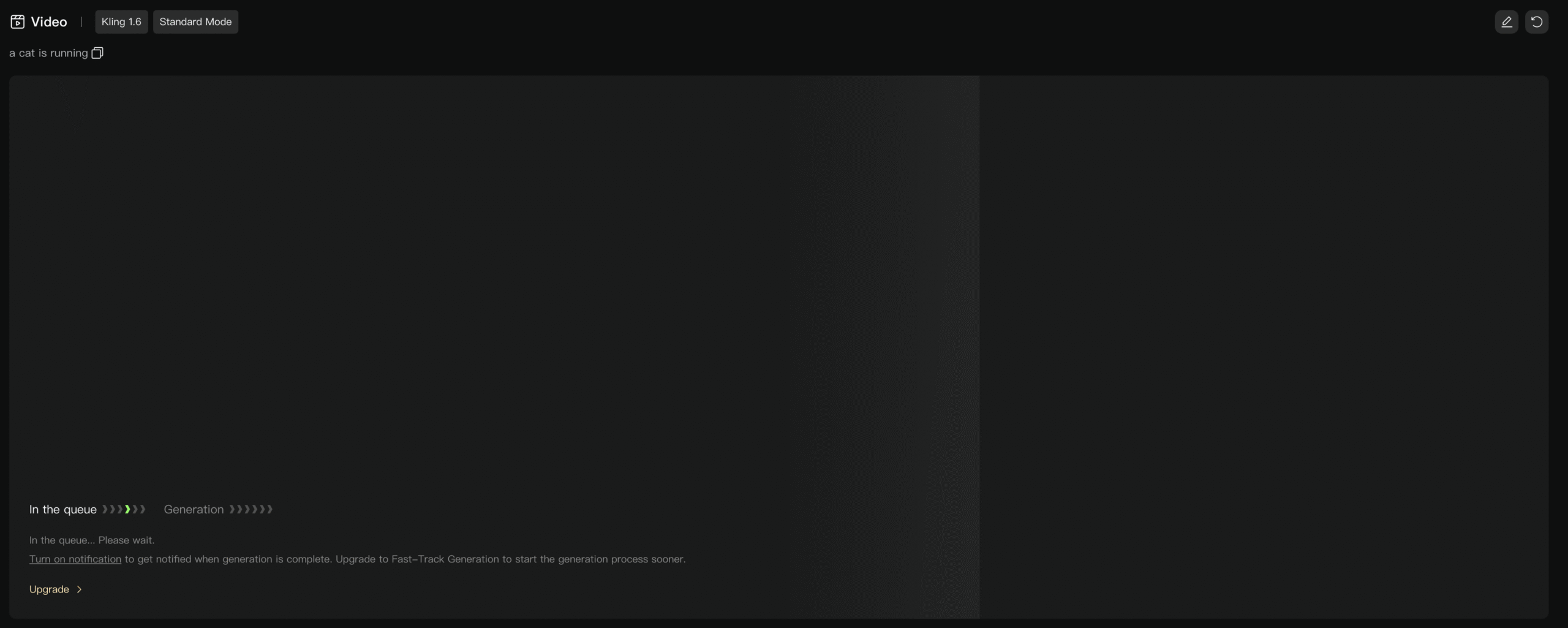
数十秒〜数分後には動画が完成します。
ステップ4:完成した動画を確認・ダウンロード
生成が完了すると、動画のプレビューが表示されます。
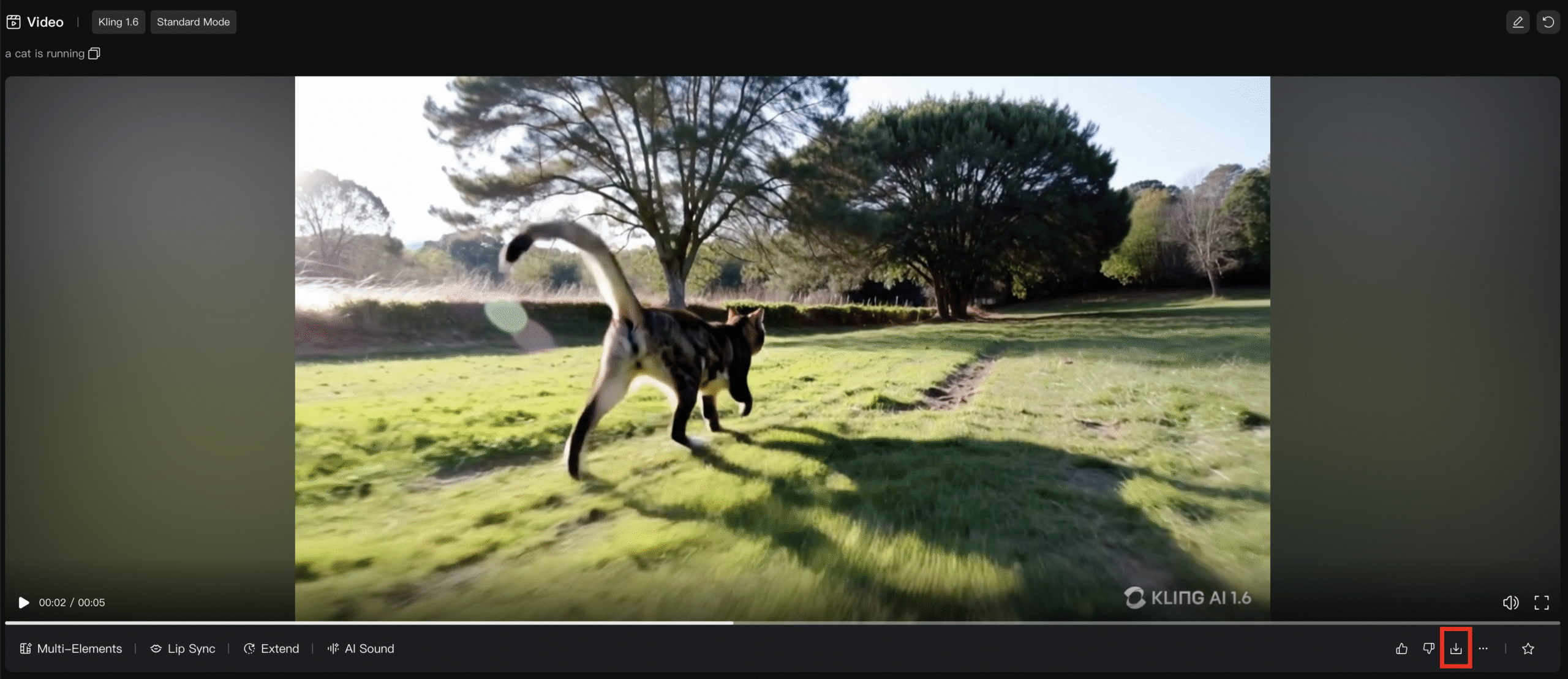
- 内容に満足できたら「Download」ボタンで保存(画像内の赤枠部分)
- 思った通りでなければ、プロンプトを調整して再挑戦
先ほどプロンプト例で記載した「a cat is running」だけで動画生成した結果、こんな動画ができました。
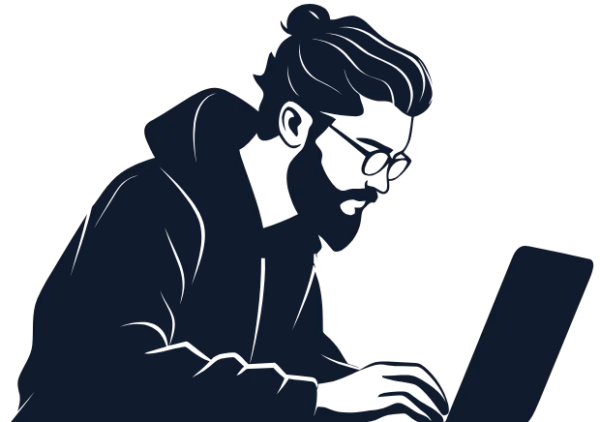
AIとの対話に正解はありません。
少しずつ修正しながら理想の1本に近づけていきましょう。
Klingの基本操作は「プロンプト入力 → 設定 → 生成」の3ステップで完結する手軽さが魅力です。
まとめ
Kling は登録から動画生成まで驚くほど簡単に進められます。
メールアドレスや Google アカウントの準備だけでアカウントが作られ、無料クレジットを活用しながら、本格的な動画生成にも挑戦できます。
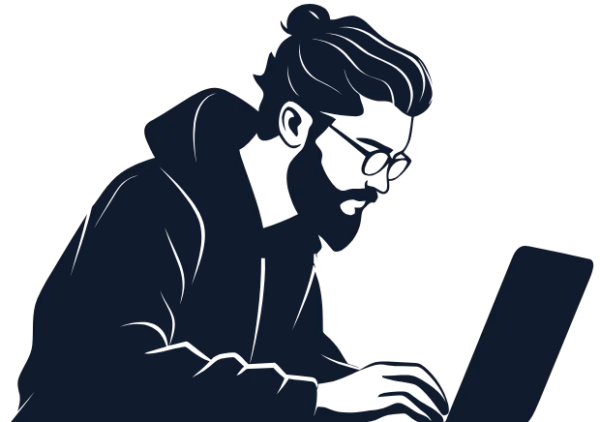
「新しい表現を一度試してみたい」そんな方は、まずKlingの無料プランで遊んでみるのもおすすめです。
よくある質問と回答
回答: メールアドレスやGoogleアカウントによる登録が無料で可能です。
毎月一定量の無料クレジットが付与され、基本的な動画生成機能は費用をかけずに体験できます。
回答: はい、プロンプトは日本語でも入力可能です。
より詳細な表現をしたい場合は英語も併用できます。
回答: 動画の長さや品質、アスペクト比などは設定画面で調整できます。
使用モデルやプランによって調整の幅が広がります。
回答: 通常は1〜2分程度ですが、混雑状況やプロンプトの内容によって前後します。
回答: 有料プランであれば商用利用が可能です。
無料プランには制限があるため、商用目的であれば有料プランをおすすめします。